亲爱的手机控们,你是否也有过这样的经历:新系统更新后,手机变得卡顿,功能不习惯,心里那个痒痒的,就想把手机恢复到那个熟悉的版本。别急,今天就来手把手教你如何给华为安卓系统来个华丽丽的降级大变身!
一、降级前的准备,就像出门旅行要打包行李
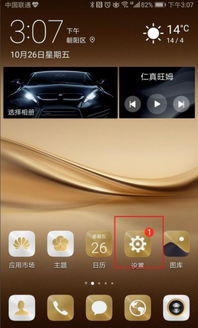
1. 备份,备份,还是备份!
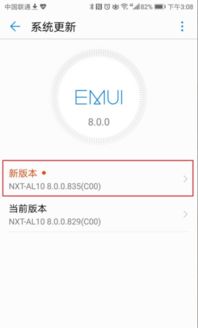
降级前,你的手机就像一个装满宝贝的宝箱,里面的照片、视频、联系人等都是无价之宝。所以,第一步就是备份,你可以选择备份到SD卡、电脑或者云存储,确保万无一失。
2. 电量检查,别让手机在关键时刻掉链子
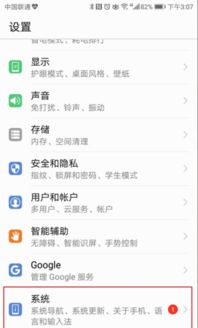
降级过程中,手机可能会重启多次,所以电量一定要充足,至少要保证有30%以上的电量。
3. 关闭“查找我的手机”功能
为了避免降级过程中出现意外,最好先关闭“查找我的手机”功能,以免影响降级过程。
4. 升级华为手机助手
降级过程中,华为手机助手会起到关键作用,所以一定要确保它是最新的版本。
二、降级大法,一招鲜吃遍天
1. 使用华为手机助手降级
- 将手机与电脑连接,并授权电脑管理设备。
- 在电脑端华为手机助手中,点击【系统更新】。
- 在弹出的系统更新界面中,点击【切换到其他版本】。
- 选择【更早版本】,然后选择你想要降级的版本。
- 点击【恢复】,等待进度条完成即可。
2. 使用Firmware Finder降级
- 下载并安装Firmware Finder。
- 打开Firmware Finder,选择你的手机型号。
- 在列表中找到你想要降级的版本,选择全量包。
- 点击【检查固件可用性】,确认可以安装后,开始降级。
3. 使用刷机精灵降级
- 下载并安装刷机精灵。
- 连接手机到电脑,打开刷机精灵。
- 在ROM市场中选择合适的安卓刷机包。
- 点击一键刷机,按照提示操作即可。
三、降级后的注意事项,就像新衣服要熨烫一下
1. 恢复数据
降级完成后,记得从备份中恢复你的数据。
2. 检查手机性能
降级后,检查手机是否运行流畅,功能是否正常。
3. 更新应用
降级后,部分应用可能需要更新,确保手机运行在最佳状态。
四、降级风险,就像探险一样,总有些未知
1. 数据丢失
降级过程中,如果操作不当,可能会导致数据丢失。
2. 系统不稳定
降级后的系统可能存在不稳定因素,导致手机出现卡顿、死机等问题。
3. 无法升级
降级后的系统可能无法升级到最新版本。
亲爱的手机控们,降级就像一场冒险,虽然可能会遇到一些风险,但只要做好充分的准备,掌握正确的方法,就能让你的华为安卓系统焕发新生!快来试试吧,让你的手机重拾活力!
